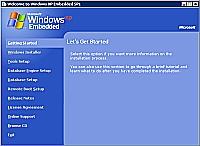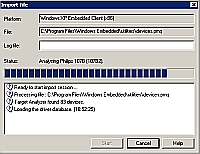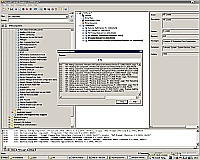Как установить windows embedded
Автоматизированная установка ОС на примере Windows Embedded x64
Пошаговая инструкция с примерами

В этой статье описываются основные шаги и советы как создать «тихую», автоматизированную установку операционной системы, настроить ее и оттестировать результат. Безусловно, в сети можно найти достаточно большое количество статей и советов про отдельные фазы такой задачи, но общие инструкции и ответы на вопросы: С чего начать? Что необходимо подготовить? Какие основные шаги процесса? – к сожалению, редкость.
Поэтому, ответы на эти вопросы здесь найдут те, кто выполняют такую задачу впервые.
Windows Embedded Standard 7×64 выбрана в качестве операционной системы для примеров.
Требования к рабочей машине:
Должны быть установлены:
Должны быть доступны:
Основные инструменты:
Структура папок в рабочей среде:
Создайте рабочую папку. Например, папку с именем “Work”.
Скопируйте содержание оригинального ISO-образа с установкой Windows в свою рабочую директорию. В результате должно получиться следующее:
Обратите внимание на две подпапки в Distribution Share (DS) folder: “$OEM$ Folders” и “Out-Of-Box Drivers”.
Создайте папку “Work\DS\Out-of-Box Drivers\”. Тут будут храниться необходимые для целевого устройства драйвера.
Создайте структуру папок “Work\DS\$OEM$ Folders\(CustomFolder)\$OEM$\$$”. Тут будут храниться дополнительные файлы, приложения, реестровые файлы, конфигурации и скрипты.
Эти шаги можно поделить на подпункты со множеством деталей. Но в данной статье планируется дать только общее видение выполнения поставленной задачи.
1. Создание файла ответов AutoUnattend.xml.
Чтобы сделать установку полностью автоматизированной, нужно как минимум дать ответы на все вопросы мастера установки Windows. Файл ответов в XML-формате содержит все необходимые для этого поля.
Image Configuration Editor (ICE) может быть использован для создания и редактирования файла ответов автоматизированной установки. Конечно, для этого можно использовать любой текстовый редактор, но уже без удобств и графического интерфейса ориентированного на данную задачу ICE.
ICE позволяет создавать файл ответов, добавлять компоненты (features), драйвера и все необходимые опции, позволяющие сделать установку полностью автоматизированной.
Интуитивный пользовательский интерфейс и расширенная система поиска делают ICE приоритетным при выборе инструмента создания и редактирования файла ответа.
Для начала работы с ICE:
Features
Windows Features (в данном тексте здесь и дальше в качестве русского эквивалента используется слово «компонент») добавляются в соответствии с требованиями целевого устройства. ICE может автоматически добавить необходимые и опциональные компоненты после того, как вы добавите требуемый минимум.
Если Ваше устройство ограничено в размере дискового пространства – обратите внимание на показатель Estimated Footprint: это предположительный размер, который займет Windows на диске после установки.
Options
У всех компонентов есть одно или несколько свойств. Как минимум, необходимо определить ответы на вопросы стандартной установки: язык установки по умолчанию, подтверждение Microsoft Software License Terms, ключ продукта, на какой диск и в какой раздел будет установлена Windows, локальные установки.
Также автоматически можно задать следующие настройки Windows Welcome: язык и регион, имя пользователя, имя компьютера, обои рабочего стола, дата и время, текущее местоположение, домашняя группа, беспроводная сеть, пароль администратора.
Все опции настраиваются на одной или несколькоих фазах установки Windows. Обратите внимание на какой конкретной фазе Вы планируете настроить конкретную опцию.
Настройка дисков
На первой фазе установки Windows (Windows PE) можно настроить создание и удаление разделов физического диска. Набор опций позволяет удалить существующие разделы, создать новые разделы, указать типы, задать форматы, буквы и метки разделов, выбрать на какой диск будет установлена Windows.
Чтобы создать новый раздел на диске для опции DiskConfiguration/Disk/CreatePartitions в контекстном меню выберите действие «Insert New CreatePartition«.
Опция ImageInstall позволяет выбрать на какой из разделов будет устанавливаться операционная система.
Проверка и сохранение файла ответов
Чтобы проверить файл ответов на ошибки используйте F5. Предупреждения и ошибки будут отображены в панели сообщений.
Если были пропущены обязательные пакеты, их можно добавить автоматически с помощью сочетаний клавиш Ctrl+F5.
Ctrl+Shift+F5 добавляет все обязательные и опциональные пакеты. Используя эту опцию, следует обратить внимание на то, что footprint может быть значительно превышен.
Файл ответов должен быть назван Autounattend.xml и сохранен в корень рабочей директории.
2. Добавление драйверов в процесс автоматической установки ОС.
3. Добавление дополнительных приложений и системных настроек с помощью файла ответов, скриптов и команд.
Чтобы сразу после установки ОС автоматически установить приложения, задать их настройки, добавить записи реестра и файлы, можно использовать следующие способы:
Для «тихой» установки приложений во время установки ОС используйте соответствующие ключи: /s, /silent или /r с setup.iss файлом для InstallShield установки, /qn для MSI-пакетов, /verysilent /SP — для InnoSetup, /s для Wiseinstaller и т.д. Используйте help и опцию /? чтобы ознакомиться с опциями командной строки установки приложения.
4. Создание тестового образа.
Тестовый образ может быть создан как ISO-образ или как загрузочный USB.
Пример создания ISO-образа, используя инструмент oscdimg (%ProgramFiles%\Windows Embedded Standard 7\Tools\AMD64\oscdimg.exe) для случая, если папка Work лежит в корне диска С:
5. Снятие образа с тестовой машины и развертывание на целевых устройствах.
Если запланировано сделать образ с тестовой машины и применить его на целевых устройствах, для начала нужно подготовить тестовую машину с помощью SYSPREP. Это требование от Microsoft. Иначе Microsoft не предоставляет поддержку продукта.
Sysprep подготавливает установку Microsoft Windows к дублированию, аудиту и доставке клиенту.
Sysprep удаляет данные конкретной системы из Windows, такие как ComputerSID. Поэтому подготовка с помощью SYSPREP – важный шаг в создании образа.
Создать образ можно используя WindowsPE с инструментами ImageX или SymantecGhost.
Используя WindowsPE Tools Command Prompt можно создать загрузочный WinPE образ с автоматизированным созданием wim-файла.
Используя Symantec Ghost\Ghost Boot Wizard можно создать загрузочный Ghost образ с автоматизированным созданием ghost-файла.
Каждый из этих образов может быть использован для дальнейшей доставки на целевые устройства.
Образ, полученный в результате, может быть использован в lite-touch и zero-touch стратегии развертывания.
Последнее время среди пользователей Windows 7 царит уныние и расстройство, ведь с 14 января 2020 года Microsoft прекратит ее поддержку. Неплохая операционная система была, но всему свое время, надо давать дорогу молодым.
Windows 7 начала свой путь 22 октября 2009 года, то есть к 14 января 2020 будет уже больше 10 лет.
реклама
У меня есть старый ноутбук, Windows 7 для которого подходит гораздо лучше, чем Windows 10. Поэтому я тоже озаботился вопросом завершения поддержки Windows 7 и стал искать выход.
реклама
А ее редакции в виде Windows Embedded POSReady 7 и Windows Embedded Compact 7, будут получать обновления до 12 октября 2021 года и 13 апреля 2021 года соответственно.
Microsoft Windows Embedded — семейство встраиваемых операционных систем Microsoft Windows для применения в специализированных устройствах. Существует несколько категорий продуктов для создания широкого спектра устройств, начиная от простых контроллеров реального времени и заканчивая POS-системами, такими как киоск самообслуживания или кассовый аппарат и промышленными системами. Windows Embedded доступна через специализированных дистрибьюторов Microsoft и должна поставляться конечному потребителю только вместе с устройством. Отличается более выгодной ценой по сравнению с настольными версиями, возможностями блокировки образа (Lockdown), продленным сроком доступности и продажи (до 15-ти лет).
Добавлю, что Windows Embedded еще и потребляет ресурсов меньше, чем обычная Windows 7, поэтому для слабых ноутбуков это то, что доктор прописал.
Я не буду скачивать образ Windows Embedded Standard 7 с торрент трекера, так как это пиратство и в сборках от дяди Васи может быть что угодно: и троян, и майнер, которые не будут видеть антивирусы.
Поэтому идем на сайт Microsoft по ссылке и нажимаем «Download».
реклама
Сайт предложит несколько частей архива, выбирайте нужную вам разрядность галочками и скачивайте.
После скачивания, в папке загрузки будут лежать несколько частей архива.
Щелкайте по первой части архива и он распакуется в iso файл.
реклама
Теперь надо воспользоваться программами UltraISO или Rufus и записать образ на флешку.
Вот содержимое образа.
Но не торопитесь извлекать флешку! Надо сразу добавить и файл русификации.
Его тоже скачиваем с сайта Microsoft по ссылке.
Жмите «Download», в открывшемся списке выбирайте нужный язык галочкой.
Все готово к установке.
Тут выбираем первый пункт.
Выбираем язык.
Далее идет установка. На мой старый ноутбук с медленным HDD устанавливалась довольно долго.
Стартовое окно отличается от обычной Windows 7.
Смотрим, что получилось.
Вот окно свойств системы и диспетчер задач. Памяти ест совсем немного. Пробный период равен 30 дням. Его можно законно продлить до 120 или 180 дней.
Теперь перейдем к русификации. Открываем панель управления.
Выбираем место хранения файла с языком.
Далее я опробовал обновление с помощью UpdatePack7R2 от simplix. Все прекрасно обновляется.
Но на таком медленном железе процесс длится очень долго, несколько часов, гораздо быстрее интегрировать UpdatePack7R2 в образ Windows.
После вышеописанных манипуляций мы имеем практически обычный Windows 7, но более шустрый и занимающий меньше места на жестком диске. И о поддержке обновлениями можно не беспокоиться еще больше года.
Я оставлю его у себя на ноутбуке и рекомендую вам попробовать.
Windows своими руками: XP Embedded

С точки зрения мультимедиа и игр все достаточно ясно, все более или менее на виду. Новый DirectX № 9, в основном полагающийся на современные графические процессоры (в быту называемые «видеокарточками»), характеризует последние тенденции для среднего ПК, в общем и целом звучащие как «3D больше не стоит денег» и «звук есть у всех». При этом мощная 2D-графика, скины, сглаживание шрифтов и сцен, а также просто необозримая база данных драйверов делает XP реальным конкурентом в области графики и дизайна даже среди таких «ярких» ОС, как, например, Mac.
От общего к частному
Особый интерес на сегодня представляют PDA и смартфоны. Эти маленькие устройства в виде небольших коробочек Palm Pilot от 3COM, буквально взорвали IT-рынок. Со временем появилась масса клонов, некоторые из которых по своей мощности стали приближаться к настольным системам. На сегодня оптимальным для них выбором остается Palm OS, построенная специально для данного типа устройств и жестоко оптимизированная для минимальных ресурсов,- однако в будущем ситуация может измениться.
Для каждого компонента в процессе создания определяется ряд параметров:
Небольшое замечание по закачке инсталляции
Теперь можно инсталлировать клиентскую часть, называемую Embedded Tools. Это как раз те средства, с помощью которых вы выбираете опции сборки будущей встроенной системы.
Драйверы устройств включают все распространенные комплектующие на стандартных интерфейсах, вроде USB и AGP, и даже некоторые редко встречающиеся устройства. Как вы увидите позже, добавление нового устройства также не составит особого труда.
Все это как раз и содержится в компонентной базе данных, так что эта база отвечает за все многообразие функций вашего конечного аппаратно-программного продукта. Как уже было сказано, ничто не мешает пополнить эту базу своими объектами, например драйверами специфических устройств, собственными приложениями или протоколами. Вы создаете компоненты с помощью Component Designer, определяя их характеристики и необходимые файлы, после чего все члены вашей команды могут использовать новые компоненты.
Конфигурация, сборка и построение загрузочного образа
Итак, перед нами почти 10000 компонент, и, конечно, просто взять да и начать выбирать из них необходимые будет нелегко или, по крайней мере, слишком долго. Для упрощения этой задачи существует способ включать одни компоненты в другие, что называется зависимостью больших собирательных контейнеров от более мелких компонент. Чтобы продемонстрировать, как это работает, пройдем по пути первого «гайда» и создадим один компонент, который будет содержать все устройства нашего компьютера. Вообще, если вы разрабатываете встроенный образ для полноценного компьютера, на котором вы можете запустить exe-файл, то это может сэкономить много времени.
Как работают бездисковые станции под Windows XP Embedded?
Можно также загружаться с винчестера, но защищать загрузочный образ от изменений. Выгода от «эмуляции жесткого диска жестким диском» не так очевидна, но в плане централизованного менеджмента, отката и защиты оригинального загрузочного образа это имеет смысл.
Русские Блоги
Введение и установка Windows Embedded Compact 2013
В июне 2013 года Microsoft выпустила версию встроенной системы Windows Embedded Compact 2013, которая поддерживает процессоры архитектуры x86 и ARM. Он оптимизирован для создания промышленного оборудования с особыми потребностями, такими как миниатюризация и производительность в реальном времени!
Для промышленных приложений:
Windows Embedded Compact 2013 Это идеальный выбор для приложений миниатюризации и встроенного промышленного оборудования, такого как ПЛК и ЧМИ и т. Д., Для управления процессами в обрабатывающей промышленности, сканеров RFID в розничной торговле, портативного диагностического оборудования в медицинской промышленности, рекламного оборудования, торговых автоматов. машины и другие поля. Когда эти устройства подключаются к фоновой облачной службе через сеть, они становятся интеллектуальной системой. С помощью этой системы можно анализировать собранные данные и данные, сгенерированные в процессе, и генерировать полезные данные, которые могут предоставить предложения по улучшению и предоставлять реальную и действенную оперативную информацию, а непрерывно генерируемые данные станут новым богатством предприятий. Windows Embeeded Compact 2013 расширяет возможности добычи и анализа этих массивных данных на встроенное промышленное оборудование, формируя по-настоящему мощную и гибкую платформу для миниатюрного промышленного оборудования.
Оптимизация производительности:
Windows Embedded Compact 2013 Значительные улучшения были внесены в функции устройства. В этой версии особое внимание уделяется оптимизации производительности. Корпорация Майкрософт потратила много времени на оптимизацию кода, повышение производительности системы и сети, а также на более плавную работу приложений. Значительно улучшенные функции:
Основные улучшения операционной системы, включая управление памятью и сетевые функции;
Повышена производительность файловой системы, поэтому устройство всегда доступно;
Оптимизация запуска, используйте моментальный снимок для запуска, осознайте, что устройство входит в загрузку драйвера в течение нескольких секунд, входит в известное состояние, такое как определенный пользовательский интерфейс;
Встроенная поддержка WIFI, сотовой сети и технологии Bluetooth, а также возможность подключения к Windows Azure во время обеда для обеспечения мощного взаимодействия и формирования интеллектуальной системы;
предоставляет поддержку многим разработчикам и партнерам, которые создали дополнительные решения, включая браузеры HTML5.
Платформа разработки
Windows Embedded Compact 2013 Для удобства разработчиков в конструкцию устройств были внесены усовершенствования, которые упростили работу разработчиков, обеспечили поддержку инструментов VS2012 и принесли очевидные преимущества работе разработчиков, включая упрощенный пользовательский интерфейс, улучшенный компилятор и автоматическое создание фрагментов кода, инструменты XAML, и Т. Д.
Таким образом, Windows Embedded Compact 2013 продолжит лидировать в разработке интеллектуальных операционных систем с ее мощными функциями и обширными комбинациями технологий.
Процесс установки:
Windows Embedded Compact2013 Машина для проявки должна соответствовать следующим условиям:
Требования к оборудованию:
100 ГБ свободного места на жестком диске при 5400 об / мин
Процессор 1,6 ГГц или выше, рекомендуется процессор 2,4 ГГц
2 ГБ ОЗУ
Видеокарта с поддержкой DirectX9, работающая в режиме отображения выше 1024 * 768
Требования к операционной системе:
Windows 7 (X86 или x64) и соответствующие действующие пакеты обновления
Windows 8 (X86 или x64) и соответствующие действующие пакеты обновления
Windows Server 2008 R2 (x64) и соответствующие действующие пакеты обновления
Windows Server 2012 (x64) и соответствующие действующие пакеты обновления
Создание среды виртуальной машины
Если вам нужно настроить среду разработки на виртуальной машине, вам необходимо создать виртуальную машину для тестирования оборудования. Затем для создания виртуального тестового устройства среда разработки должна удовлетворять следующим дополнительным условиям:
Не менее 4 ГБ памяти, если вам нужно запустить несколько виртуальных машин, вам нужно добавить дополнительную память
15 ГБ на жестком диске / виртуальная машина
Поддержка TCP / IP, DHCP
Если вы запускаете Hyper-V в Windows 8, вам понадобится процессор x64 и поддержка функции SLAT.
Установите средства разработки Windows Embedded Compact 2013
Перед установкой необходимо убедиться, что следующая работа готова
1. Подготовьте среду разработки в соответствии с вышеуказанными требованиями.
2. Установочный пакет Windows Embedded Compact 2013, пробную версию можно загрузить с http://go.microsoft.com/fwlink/p/?LinkID=227811 Узнайте и зарегистрируйтесь, чтобы скачать
3. Убедитесь, что код регистрации продукта в установочном пакете действителен. Если вы зарегистрируетесь для получения пробной версии, вы получите электронное письмо с подтверждением, содержащее регистрационный код продукта.
4. Начните установку средств разработки Windows Embedded Compact 2013, большая часть времени уходит на ожидание возможностей и функций Windows Embedded Compact 2013. Если на установку уходит несколько часов.
Важное напоминание: не перезагружайте и не переводите компьютер в спящий режим во время установки Windows Embedded Compact 2013.
Процесс установки Windows Embedded Compact 2013:
1. Вставьте установочный диск Windows Embedded Compact 2013 или загрузите установочный файл.
2. На странице «Лицензионное соглашение с конечным пользователем» выберите «
I agree to the terms and conditions.”
3. Введите регистрационный код в поле «Ключ продукта».
4. В «Параметры установки» выберите Выборочная установка, если вы хотите установить полностью, выберите Полная установка.
5. Если вы хотите изменить каталог установки, выберите «Изменить» и укажите каталог установки.
6. Выберите следующие параметры в «Настроить установку».
Platform Builder,
English(en-us)Documentation ,
x86 Architecture,
Compact test kit
Windows Embedded XAML Tools
Microsoft Expression Blend for Visual Studio 2012 Templates
WESTTEK JETCET PDF Viewer
Shared Source
ARMv7 Architecture
7. На странице «Установить автономный макет», если вы хотите создать локальную установочную копию, нажмите «Да, создать автономный макет».
«В противном случае выберите» Нет, не создавать автономный макет »
8. На странице «Все готово к работе» подтвердите список функций и нажмите «Установить», чтобы начать установку. Если вы хотите изменить параметры, нажмите «Назад».
9. Если отображается «Контроль учетных записей пользователей», нажмите «Да».
10. На странице «Установка Windows Embedded Compact 2013» будет отображаться ход установки. Если отображается «Исходный файл установки», выберите «Разрешить загрузку для всех файлов» и нажмите «Загрузить». «.
11. Установка Windows Embedded Compact 2013 завершена.
Выживаем на слабом ПК: Windows Embedded 8.1
Привет, друзья. На днях мы стартовали цикл статей, посвящённых семейству индустриальных операционных систем от Microsoft, и сперва рассмотрели особенности Windows Embedded 7. Эта версия являет собой урезанную сборку обычной «Семёрки», и её стоит в первую очередь рассматривать в качестве альтернативы Windows XP на слабых компьютерах. Но, возможно, вы хотели бы испытать более новые версии системы. Если у вас есть древний ПК или маломощный ноутбук, железо которого не тянет современные версии Windows, однако вам хотелось бы попробовать в деле наследницу «Семёрки» Windows 8.1, её индустриальная сборка – то, что вам нужно. В этой статье, друзья, будем говорить о Windows Embedded 8.1.
Выживаем на слабом ПК: Windows Embedded 8.1
Семейство Windows Embedded
Семейство индустриальных операционных систем Windows Embedded Microsoft разработала для устройств типа терминалов, банкоматов, подобного рода систем самообслуживания, для техники, используемой на производстве, в медицине, в торговле, в презентационной сфере, в сфере безопасности для организации видеонаблюдения и т.п. Системы Embedded являют собой урезанные сборки десктопных версий Windows (семейства NT). У них отсутствует определённый функционал, который поставляется в соответствующей десктопной версии. Но от пиратских «кастрированных» сборок Windows сборки Embedded отличает оптимизация под маломощное железо за счёт переделки ядра системы. Что, собственно, и может дать второй шанс на жизнь маломощным компьютерам. В роли офисных или медийных устройств, но тем не менее. Плюс к этому, для систем Embedded предназначаются свои подборки обновлений. Они внедряются не столь часто, как на обычных десктопных системах NT, а, следовательно, реже третируют ресурс процессора и HDD.
Что такое Windows Embedded 8.1
Итак, Windows Embedded 8.1 – это урезанная сборка обычной десктопной Windows 8.1, предназначенная для работы на устройствах, перечисленных выше. Как и у систем NT, у индустриальных версий есть свои редакции, и для Windows Embedded 8.1 это:
• Compact – сборка для маломощной, в основном производственной техники;
• POSReady – сборка с оптимизацией для работы на терминалах и точках самообслуживания населения;
• Handheld 6.5 – построенная на платформе Windows Mobile сборка для определённого вида терминалов и прочей корпоративной техники;
• Standard – сборка на базе Windows 8;
• Enterprise – аналог редакции Windows 8.1 «Корпоративная»;
• Industry Pro – аналог редакции Windows 8.1 «Профессиональная».
В то же время у этой системы есть весь классический функционал.
Весит 32-битная редакция немногим более 6,5 Гб.
Как и обычная десктопная версия 8.1, Embedded позволяет подключать учётную запись Microsoft и использовать её возможности, в частности, по синхронизации данных между авторизованными устройствами. Единственное, что в неё нельзя внедрить Windows Media Center, как это можно сделать в десктопной сборке NT. Правда, немногие-то из пользователей питают интерес к этому продукту Microsoft, предпочитая для работы с медиаконтентом программы сторонних разработчиков.
Как скачать Windows Embedded 8.1 Industry Pro
Чистые установочные образы Windows Embedded 8.1 Industry Pro с официальных ресурсов Microsoft можно скачать двумя способами. Один из них – универсальный, другой – для студентов ВУЗов, которые в довесок к установочному образу могут ещё и получить бесплатно лицензионный ключ операционной системы.
Способ #1 для честных студентов
Если вы являетесь студентом ВУЗа, вы можете стать участником Microsoft Imagine (ранее DreamSpark) – проекта от создателя операционной системы, направленного на поддержку обучающихся светлых голов. Ну и немножко на популяризацию своих продуктов. Для этого вам, юные друзья, нужно отправиться на сайт проекта Microsoft Imagine ( imagine.microsoft.com/ru-ru ), авторизоваться там, заполнить анкету участника, а потом проследовать сюда:
Если вы подтвердите свой статус студента ВУЗа, вам откроется доступ к скачиванию русскоязычного дистрибутива Windows Embedded 8.1 Industry Pro и получению к системе бесплатного лицензионного ключа.
Способ #2 для всех пользователей
Без необходимости подтверждения каких-то статусов, без лишней волокиты, но также и без бесплатного лицензионного ключа чистый образ установки русскоязычной Windows Embedded 8.1 Industry Pro можно скачать здесь:
Выбираем редакцию – 32- или 64-битную.
Если вы перепакуете дистрибутив по указанной выше статье, на этапе выбора редакций системы вам нужно выбрать Windows Embedded 8.1 Industry Pro. Поставляющая вместе с ней сборка Evaluation не устанавливается.
При установке системы из перепакованного дистрибутива после копирования её файлов появится этап ввода ключа активации. Здесь важно обратить внимание на кнопку пропуска этого этапа.
Но ежели вы, друзья, не хотите возиться с перепаковкой дистрибутива системы, можете ввести временный ключ, пригодный только для установки Windows Embedded 8.1 Industry Pro:
Будь то вы использовали способ с перепаковкой дистрибутива и отложением ввода ключа активации, будь то вы ввели предложенный выше временный ключ, по итогу установки будем иметь неактивированную Windows Embedded 8.1. Но при этом мы не получим всей той жести, которая нас ждёт в условиях отсутствия активации на обычных системах NT. Не будет выскакивать напоминание об активации. Компьютер не будет произвольно выключаться через какие-то промежутки времени без сохранения данных. Мы сможем менять обои рабочего стола и прочие настройки классической персонализации. Не сможем только воспользоваться настройками персонализации стартового Metro-экрана.
Так что первое время освоиться в специфике сборки нам ничто не будет мешать.
Активируется Embedded 8.1 так же, как и любая десктопная система NT. Заполучаем ключик для сборки Industry Pro, идём в свойства системы, запускаем активацию.
Оптимизация под выживание
Самый мощный оптимизирующий эффект получим при отключении анимации операционной системы. Запускаем приложение «Параметры», идём в раздел специальных возможностей, переключаемся на подраздел других параметров. Здесь можем отключить воспроизведение анимации, а для ещё большего быстродействия – показ фона, т.е. обоев рабочего стола.
Правда, в этом случае на рабочем столе придётся лицезреть траурную чёрную заливку.